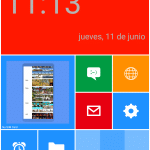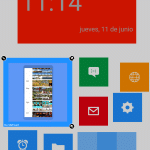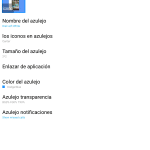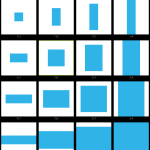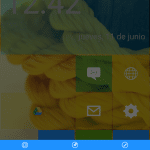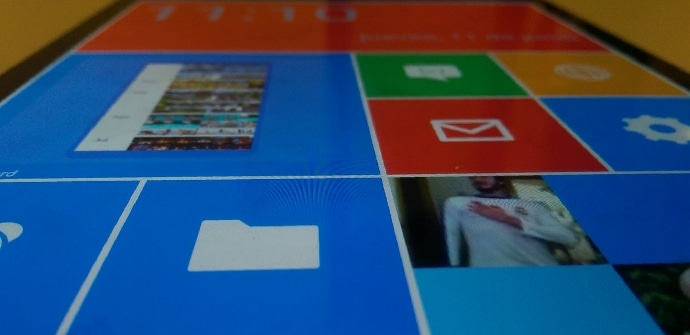
L'un des aspects les plus intéressants de Android versus iOS ou Windows est celui de la personnalisation. Le revers positif de la nature fragmentée du système. Aujourd'hui, nous vous apprenons à personnaliser l'écran d'accueil de votre tablette pour qu'il ressemble aux tuiles du UI moderne Interface Windows, ou Metro, comme on l'appelle communément. Il suffit de télécharger une application gratuite sur le Play Store et de commencer à « s'amuser » avec.
Il est vrai que l'on peut trouver pas mal d'applications de ce type au sein du Google store. Cependant, après en avoir essayé quelques-uns, certains d'entre eux indépendants et d'autres qui fonctionnent en utilisant un lanceur comme base comme La Nova, on reste avec Lanceur WP8. C'est gratuit, très facile à utiliser, aucun plug-in requis et presque toutes les options de personnalisation auxquelles nous pouvons nous attendre. De bonne foi, ils donnent les évaluations de leurs utilisateurs.
Téléchargement et premiers pas
Suivez simplement le lien que nous mettons ci-dessous. Lorsque nous avons installé l'application, nous l'ouvrons et il nous sera proposé de la définir comme lanceur principal. Dans le cas où nous voulons le désactiver, il suffit d'aller dans le menu ajustements > initiation, et là, sélectionnez n'importe quel autre lanceur.
Une fois fixé sur le bureau, il est très facile de commencer à fonctionner, même s'il faudra un certain temps pour laisser les choses à notre goût. Par exemple, sur une tablette certaines des applications typiques d'un smartphone seront laissées de côté, comme les appels (si nous n'avons pas la 3G/4G) ou les SMS. Nous pouvons supprimer ou reconvertir ces icônes, les diriger vers une autre application, etc.
Personnaliser les tuiles
Pour personnaliser l'une des icônes, il suffit d'appuyer longuement dessus. De là, nous pouvons le déplacer et modifier la taille avec la flèche qui apparaît dans le coin inférieur gauche ou changer la couleur, l'application liée, le nom, ajouter une image et bien d'autres aspects en cliquant sur le icône de modification (en haut à gauche).
Pour d'autres paramètres tels que l'ajout d'icônes, de widgets ou la modification de l'arrière-plan, nous pouvons afficher un menu glisser depuis la gauche de l'écran De départ.
Évidemment, l'application est limitée et ne fonctionne que pour le bureau principal. Le menu des paramètres conservera donc la même interface qu'avant l'installation de l'application. Quoi qu'il en soit, toute la partie qui couvre Lanceur WP8 il est adapté à l'esthétique de Windows 8.1, donc les fans de cette ligne de design trouveront sans aucun doute l'outil gratifiant.